-
简单实用的win10电脑注销用户方法
- 2016-08-31 08:00:04 来源:windows10系统之家 作者:爱win10
大家都知道,电脑注销用户就是更换用户以得到不同的权限。那么很多人在装上win10系统后,发现注销按钮不见了。那么win10电脑注销用户要怎么操作呢?下面,小编将为大家带来简单实用的win10电脑注销用户方法,有兴趣的朋友们,一起来看看吧!
1、点击win10系统的开始菜单,然后点击我们的登录用户图标,这时会出现“锁定”“注销”“更改帐户设置”等几个选项,我们点击注销就可以了;
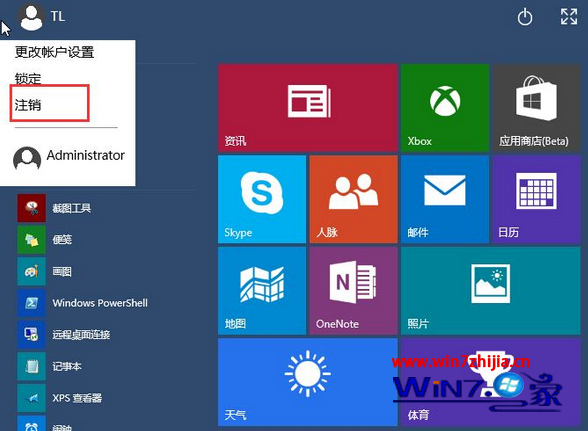
简单实用的win10电脑注销用户方法教程图1
2、或者鼠标点击一下桌面,然后按ALT+F4 组合键,这时会出现关闭Windows 的对话框,我们在选项中选择注销即可;
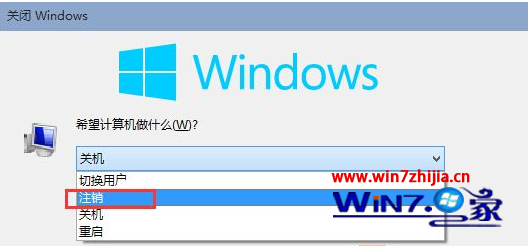
简单实用的win10电脑注销用户方法教程图2
3、或者鼠标右键点击开始菜单,然后选择“关机或注消”,展开后再选择注销就可以了。
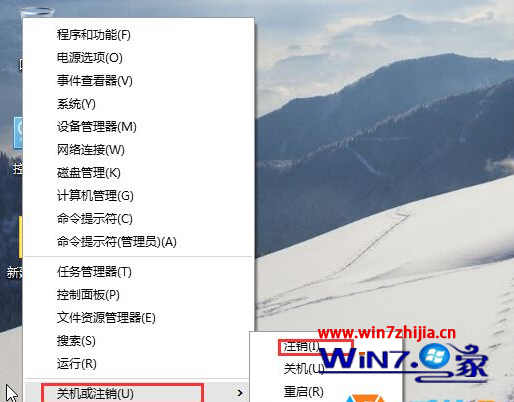
简单实用的win10电脑注销用户方法教程图3
以上就是小编为大家分享的简单实用的win10电脑注销用户方法了,win10电脑注销用户的图文教程也就到此结束了。还不懂win10系统如何电脑注销用户的朋友们,可以根据小编上述的方法进行操作。如果大家想要了解更多精彩资讯内容,欢迎登录我们的官方平台!
猜您喜欢
- 如何设置bios,小编告诉你如何将U盘启..2018-01-12
- 我的文档在哪个盘,小编告诉你我的文档..2018-08-03
- windows10一键重装系统操作步骤..2016-10-14
- windows7激活密钥2022-10-01
- 启动盘制作方法2016-12-29
- 小编告诉你windows10系统64位旗舰版使..2017-04-28
相关推荐
- 语音呼叫win10小娜命令方法 2017-05-05
- Win7加入域失败提示"找不到网络路径"怎.. 2016-01-10
- 如何使用u盘给神州装win8系统,小编告.. 2017-12-05
- ghost win7精简版最新下载 2017-04-29
- 小编告诉你directx修复工具推荐.. 2018-10-06
- 有限的访问权限怎么解决,小编告诉你如.. 2018-07-12





 系统之家一键重装
系统之家一键重装
 小白重装win10
小白重装win10
 BCDautofix v1.2.3 绿色免费版 (Windows系统引导修复神器)
BCDautofix v1.2.3 绿色免费版 (Windows系统引导修复神器)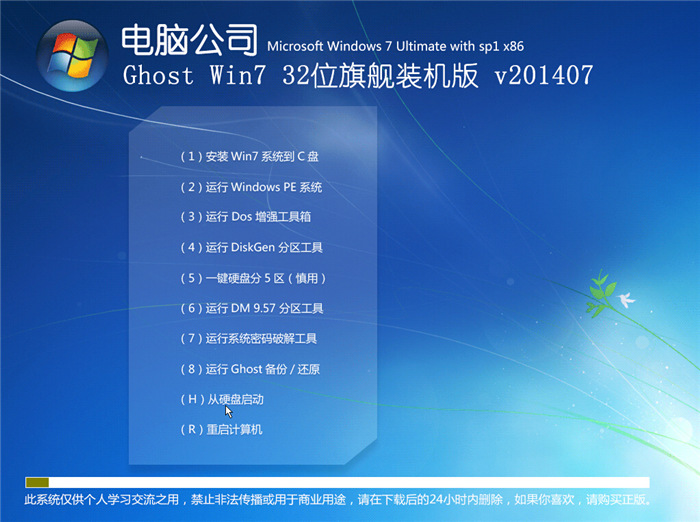 电脑公司_Ghost_Win7 32位7月自动激活2014旗舰装机版
电脑公司_Ghost_Win7 32位7月自动激活2014旗舰装机版 2Browse(多功能开发浏览器) v1.7.0.0绿色版
2Browse(多功能开发浏览器) v1.7.0.0绿色版 电脑公司ghost Win7系统下载32位纯净版1804
电脑公司ghost Win7系统下载32位纯净版1804 深度技术windows7 sp1 ghost x86旗舰贺岁版
深度技术windows7 sp1 ghost x86旗舰贺岁版 opera浏览器 v78.0.4058.0绿色便携版
opera浏览器 v78.0.4058.0绿色便携版 Dlsoft Reall
Dlsoft Reall Universal Ex
Universal Ex System Explo
System Explo 系统之家Ghos
系统之家Ghos 技术员联盟 G
技术员联盟 G 系统之家ghos
系统之家ghos 笔记本专用 G
笔记本专用 G 谷歌浏览器 C
谷歌浏览器 C 雨林木风Ghos
雨林木风Ghos 粤公网安备 44130202001061号
粤公网安备 44130202001061号